Cómo Solucionar el Problema de Actualización en Pausa en iOS 26 – Guía Paso a Paso
¿Estás enfrentando el frustrante problema en el que tu la actualización de iOS 26 se detiene de manera inesperada? Ya sea que se detenga a mitad de camino o se niegue a reanudarse, este problema puede retrasar tu acceso a nuevas funciones y mejoras.
Muchos usuarios de iPhone se han preguntado: “¿Por qué está pausada mi actualización de iOS 26, y cómo puedo solucionarlo?” Afortunadamente, hay varias soluciones probadas que pueden ayudarte a volver a encaminar la actualización de manera rápida y segura.
Parte 1: ¿Por qué se detiene mi actualización de iOS 26?
Si tu actualización de iOS 26 sigue pausándose, no estás solo. Muchos usuarios experimentan este problema, preguntándose a menudo: "¿Por qué se detiene mi actualización de iOS 26?" Hay varias razones comunes detrás de este problema:
- Una señal de Wi-Fi débil o fluctuante puede interrumpir el proceso de descarga, causando que la actualización se pause.
- Si tu dispositivo carece de suficiente espacio libre, la actualización puede detenerse. Es esencial asegurarse de que haya suficiente almacenamiento disponible antes de iniciar la actualización.
- Las actualizaciones requieren un cierto nivel de batería o una conexión a una fuente de alimentación. Sin suficiente energía, la actualización podría pausarse para evitar problemas potenciales.
- A veces, el archivo de actualización puede estar dañado o no descargarse por completo, causando que la instalación se pause o falle.
- Los problemas con tu perfil beta pueden interferir con el proceso de actualización. Asegurarte de que tu perfil esté correctamente instalado y actualizado es crucial.
Entender estos factores puede ayudarte a abordar el problema de "por qué está pausada la actualización de iOS 26" de manera efectiva.
Parte 2. Cómo solucionar la actualización de iOS 26 pausada
La mayoría de las veces, puedes hacer que tu actualización avance nuevamente con solo algunos trucos simples. Si estás atrapado en ese molesto mensaje de “actualización pausada”, no te preocupes: aquí te mostramos cómo seguir adelante y obtener iOS 26 instalado sin complicaciones.
2.1 Soluciones rápidas para intentar primero
''Reinicia el iPhone y vuelve a intentar la actualización
A veces, un simple reinicio puede solucionar errores ocultos o fallos en segundo plano que causan que la actualización de software falle en tu iPhone. Reiniciar refresca tu sistema y borra archivos temporales.
- Presiona y mantén presionado el botón de encendido y el botón de subir o bajar volumen juntos hasta que aparezca el control deslizante de encendido.
- Desliza el control deslizante para apagar tu iPhone.
- Espera unos segundos, luego presiona y mantén presionado el botón de encendido nuevamente para encenderlo.
Conéctate a una fuente de alimentación y Wi-Fi estables
Una razón común por la que tu la actualización de iOS 26 sigue pausándose o aparece como la actualización de iOS 26 pausada es una conexión Wi-Fi inestable. Dado que estas actualizaciones son grandes, tu iPhone necesita estar conectado a una red Wi-Fi fuerte y estable, ya que las actualizaciones no se descargarán a través de datos móviles. Además, asegúrate de que tu dispositivo esté conectado a una fuente de alimentación o tenga suficiente batería para evitar interrupciones durante el proceso de actualización.
Libera espacio de almacenamiento
No tener suficiente almacenamiento libre puede causar errores como “no se puede instalar la actualización de iOS 26” y puede ser la razón por la que la actualización de iOS 26 sigue pausándose o aparece como la actualización de iOS 26 pausada. iOS necesita suficiente espacio para descargar e instalar actualizaciones sin problemas.
- Abre Ajustes > General > Almacenamiento del iPhone.
- Verifica cuánto espacio disponible tiene tu dispositivo.
- Elimina aplicaciones no utilizadas, fotos antiguas o videos que no necesites.
- Desinstala aplicaciones grandes que rara vez uses.
- Borra la caché de Safari y los datos de la aplicación si es necesario.
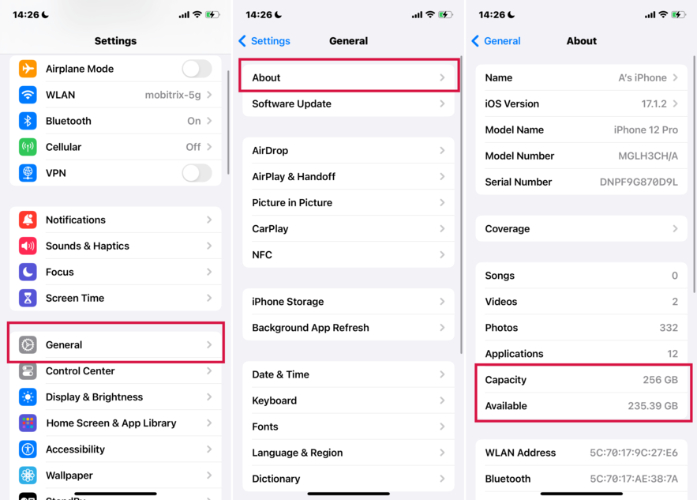
Desactiva el Modo de Bajo Consumo
Si tu la actualización de iOS 26 sigue pausándose o aparece como la actualización de iOS 26 pausada, el Modo de Bajo Consumo podría ser el culpable. Esta función ahorra batería limitando las actividades en segundo plano, incluidas las actualizaciones automáticas. Cuando está habilitado, puede interferir con la descarga e instalación de actualizaciones de iOS.
Para desactivar el Modo de Bajo Consumo:
- Abre Ajustes.
- Toca Batería.
- Desactiva el Modo de Bajo Consumo.
2.2 Usa ReiBoot para una reparación sin complicaciones
Si tu la actualización de iOS 26 sigue pausándose o muestra un mensaje de actualización de iOS 26 pausada , y la solución básica no ha resuelto el problema, considera usar Tenorshare ReiBoot para una solución más completa.
Tenorshare ReiBoot es una herramienta de reparación del sistema iOS de confianza diseñada para solucionar más de 150 problemas relacionados con iOS sin pérdida de datos. Ya sea que tu dispositivo esté atascado en el logo de Apple, experimentando pantallas negras o enfrentando fallos de actualización, la tecnología avanzada de ReiBoot puede diagnosticar y resolver estos problemas de manera eficiente.
Características clave de Tenorshare ReiBoot:
- Actualiza o retrocede fácilmente tu versión de iOS, incluido iOS 26, sin necesidad de jailbreak o iTunes.
- Aborda una amplia gama de problemas como pantallas congeladas, bucles de arranque y fallos de actualización.
- Ingresa o sale del modo de recuperación sin esfuerzo con un solo clic.
- Repara rápidamente errores comunes de iTunes que pueden obstaculizar el proceso de actualización.
- Realiza un restablecimiento de fábrica de manera segura y fácil, incluso sin tus credenciales de Apple ID.
Cómo usar Tenorshare ReiBoot para solucionar el problema de la actualización de iOS 26 pausada:
- Primero, descarga e instala Tenorshare ReiBoot en tu computadora con Windows o Mac. Luego, conecta tu iPhone o iPad usando un cable USB. Una vez conectado, abre el programa y haz clic en “Iniciar reparación.”
- Abre ReiBoot y elige “Reparación estándar.” Es una opción segura que repara problemas comunes sin eliminar tus datos.
- Simplemente sigue los pasos en pantalla para descargar el firmware de iOS 26 que tu dispositivo necesita.
- Haz clic en “Iniciar reparación estándar” y espera mientras el software repara tu dispositivo. Solo tomará unos minutos.
- Una vez que haya terminado, tu dispositivo se reiniciará como de costumbre, y podrás intentar la actualización de iOS 26 nuevamente sin problemas.





2.3 Previene pausas futuras en la actualización
Para evitar encontrar el “la actualización de iOS 26 pausada” en el futuro, es esencial seguir las mejores prácticas antes de instalar actualizaciones beta. Aquí hay algunos consejos para ayudar a garantizar un proceso de actualización fluido:
- Asegúrate de una conexión Wi-Fi estable: Una conexión Wi-Fi confiable es crucial, ya que las actualizaciones beta son archivos grandes que no se descargarán a través de datos móviles. Un Wi-Fi inestable o débil puede interrumpir la descarga, causando que la actualización se pause.
- Mantén tu dispositivo cargado: Asegúrate de que tu iPhone tenga suficiente batería o esté conectado a una fuente de alimentación durante la actualización. Niveles bajos de batería pueden detener el proceso de actualización.
- Libera espacio de almacenamiento: Las actualizaciones de iOS requieren suficiente espacio libre para descargar e instalar. Si tu dispositivo tiene poco almacenamiento, puedes encontrar errores como “no se puede instalar la actualización de iOS 26.” Eliminar aplicaciones no utilizadas, fotos antiguas o videos puede ayudar a liberar espacio.
- Desactiva el Modo de Bajo Consumo: El Modo de Bajo Consumo ahorra batería limitando las actividades en segundo plano, lo que puede interferir con el proceso de actualización. Asegúrate de que este modo esté apagado antes de comenzar la actualización.
- Haz una copia de seguridad de tu dispositivo: Antes de instalar cualquier actualización beta, haz una copia de seguridad de tu iPhone en iCloud o tu computadora. Esto asegura que tus datos estén seguros en caso de que algo salga mal durante la actualización.
- Instala en un dispositivo secundario: Si es posible, instala versiones beta en un dispositivo que no sea tu teléfono principal. El software beta puede ser inestable, y usar un dispositivo secundario puede prevenir interrupciones en tus actividades diarias.
Preguntas frecuentes sobre la actualización de iOS 26 pausada
1. ¿Cómo puedo pausar la actualización de iOS 26?
Puedes pausar las actualizaciones beta desactivando las actualizaciones beta en tus ajustes. Ve a Ajustes > General > Actualización de software > Actualizaciones beta y apágalo. Si lo deseas, también puedes eliminar el perfil beta yendo a Ajustes > General > VPN y gestión de dispositivos, luego selecciona el perfil beta y toca Eliminar perfil. Esto detendrá que tu dispositivo reciba futuras actualizaciones beta.
2. ¿iOS 26 ya está disponible?
No, iOS 26 aún no se ha lanzado oficialmente. Sigue en beta, y la versión final saldrá más adelante este año después de que Apple termine las pruebas.
3. ¿Qué iPhones recibirán iOS 26?
iOS 26 será compatible con iPhones más nuevos como el iPhone 11 y modelos posteriores. Los teléfonos más antiguos como el iPhone XR, XS y XS Max probablemente no recibirán esta actualización debido a límites de hardware.
Conclusión
Si tu actualización de iOS 26 se pausó y estás cansado de esperar o solucionar problemas sin suerte, no te preocupes: hay formas simples de solucionarlo rápidamente. Asegúrate de que tu Wi-Fi sea estable, que haya espacio de almacenamiento libre y que el Modo de Bajo Consumo esté apagado antes de intentar nuevamente. Para una solución rápida y segura sin perder datos, te recomendamos usar Tenorshare ReiBoot. Es una herramienta confiable que repara fácilmente muchos problemas de iOS, incluidas las pausas de actualización, para que puedas volver a disfrutar de las últimas funciones sin estrés. ¡Pruébalo y despídete de esos problemas de actualización!

Tenorshare ReiBoot: Soluciona Problemas de iOS
- Repara 150+ problemas y errores iOS 26 en iPhone, iPad.
- Funciona bastante bien en dispositivo se queda en Apple logo, pantalla negra, se queda en modo recuperación, se reinicia solo, falló al jailbreak iOS 26, etc.
- Restaura tu dispositivo de fábrica sin iTunes.
- Soporta todos los modelos de iPhone, iPad o iPod y el último iOS 26 y versiones anteriores.
Expresa Tu Opinión
luego escribe tu reseña








Por Daniel López
09/12/2025 / ios-26
¡100 % Útil!